学用检查向导
根据现有 SolidWorks 零件、装配体或工程图文档的特性使用学用检查向导来检索设计检查。
欲使用学用检查向导:
打开 SolidWorks 文档然后单击学用检查向导  (Design Checker 工具栏),或单击 Design Checker、学用检查向导。
(Design Checker 工具栏),或单击 Design Checker、学用检查向导。
任务窗格列举文档中所有可用的检查类型。
扩展每个检查类型并选取要包括的检查:
在您选取检查时,当前的参数名称和数值出现。例如:
|
文档检查 |
|
 文档的尺寸字体检查 文档的尺寸字体检查
|
|
参数名称 |
数值 |
|
字体 |
Century Gothic |
|
字体样式 |
普通 |
|
删除线 |
否 |
|
下划线 |
否 |
|
单位 |
0.0035 |
|
空间 |
0.001 |
有些检查要求进行输入。例如,尺寸检查要求您选取尺寸以包括:
|
尺寸检查 |
|
 尺寸的箭头样式检查 尺寸的箭头样式检查
|
|
参数名称 |
数值 |
|
使用文档的箭头样式 |
是 |
|
第一箭头样式 |

|
|
第二箭头样式 |

|
|
使用文档的箭头位置 |
是 |
|
箭头位置 |
智能 |
例如,如果您在使用零件文档,输入编辑草图模式,选取要包括在该检查中的尺寸。
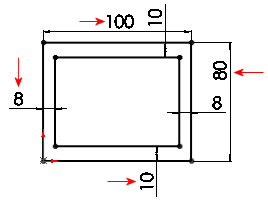
所选尺寸在中间窗格中列举。
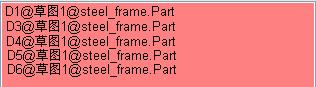
您一旦完成要从活动文档学习的所有检查,单击  。
。
生成出检查, SolidWorks Design Checker 打开,对话视图标签激活。您可在以下之间切换:
 您不能在摘要视图中编辑参数。
您不能在摘要视图中编辑参数。
单击保存  ("标准" 工具栏)或文件、保存。
("标准" 工具栏)或文件、保存。
检查保存为 .swstd 文件,您可将之作为模板用来检查其它 SolidWorks 零件、装配体、或工程图文档。